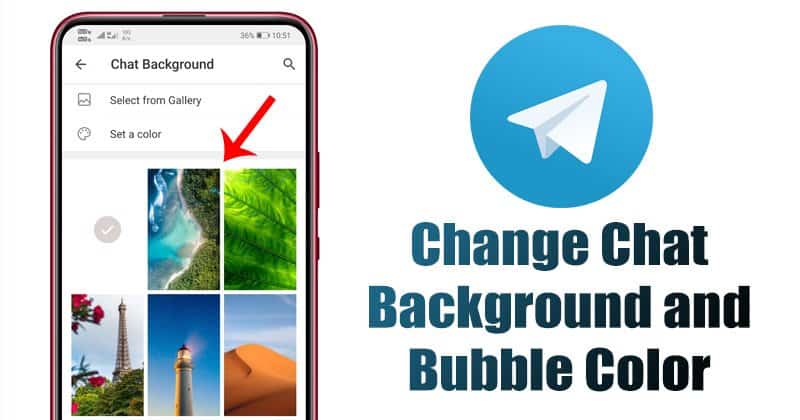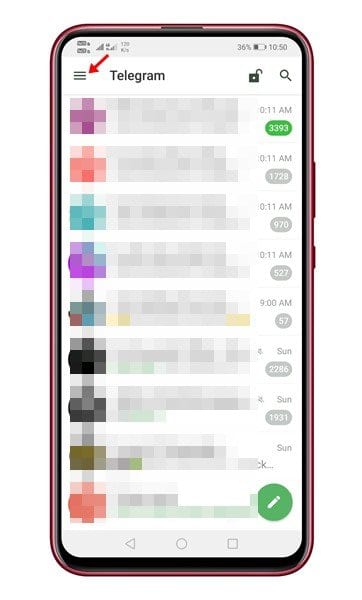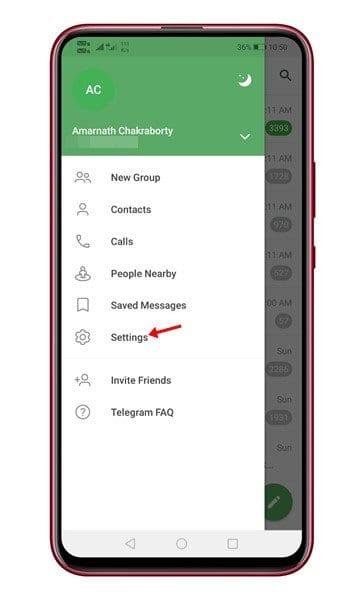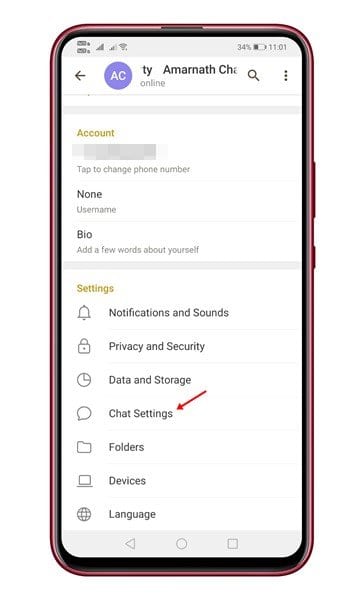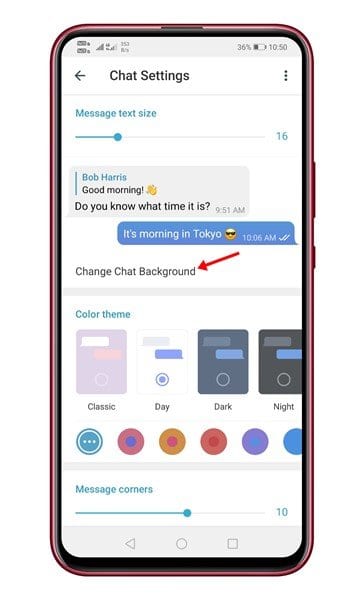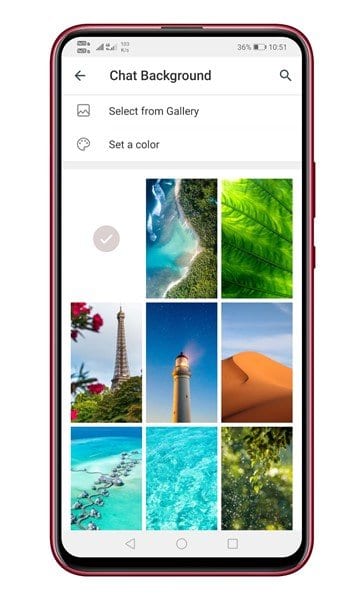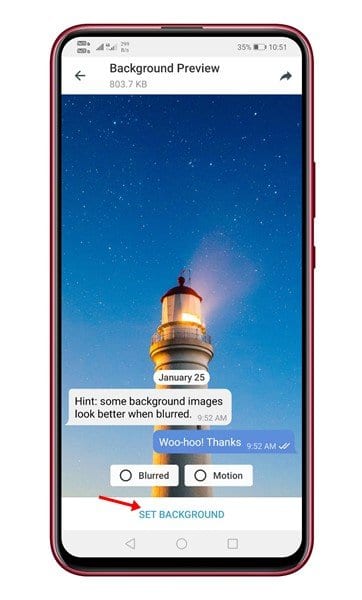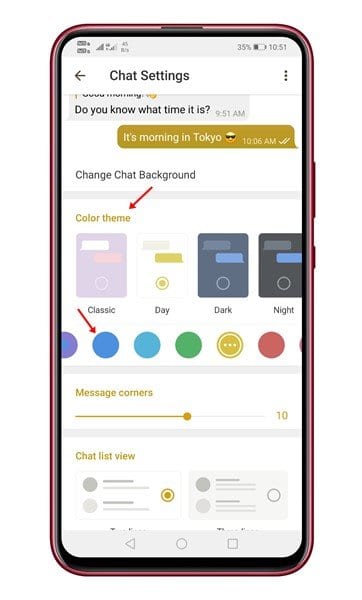Cambia el color y el fondo de la burbuja de chat en Telegram
A partir de ahora, hay muchas aplicaciones de mensajería instantánea disponibles para teléfonos inteligentes Android. Aplicaciones como WhatsApp, Telegram, Signal, etc. no solo te permiten intercambiar mensajes de texto y te permiten realizar llamadas de audio y video.
Si ha usado WhatsApp, puede saber que tiene una función para configurar fondos de pantalla personalizados para cada contacto. Ya hemos compartido una guía detallada que explica el proceso: Cómo configurar un fondo de pantalla personalizado para conversaciones individuales en WhatsApp . Ahora también hemos descubierto la misma función en Telegram.
Sí, Telegram también te permite cambiar los fondos predeterminados de todos los chats. No solo el fondo del chat, sino que también puedes cambiar los colores de las burbujas del chat.
Pasos para cambiar el fondo del chat y el color de la burbuja de chat en Telegram
Este artículo compartirá una guía detallada sobre cómo cambiar el fondo y el color del chat en todos los chats de Telegram. Entonces, veamos el proceso.
Paso 1. Primero que nada, abre Telegram en su dispositivo Android.
Paso 2. Ahora presiona Las tres lineas horizontales para abrir la página del menú.
Paso 3. En el menú, seleccione "Configuración de".
Paso 4. Ahora desplácese hacia abajo y toque configuraciones de chat .
Paso 5. Ahora haz clic en la opción “Cambiar fondo de chat” .
Paso 6. A continuación, seleccione el fondo de pantalla de su elección. El fondo de pantalla que elija se establecerá inmediatamente como fondo de chat predeterminado.
Paso 7. Incluso puedes elegir el efecto de fondo: Desenfoque de movimiento . Una vez hecho esto, haga clic en Opción "Definir fondo" .
Paso 8. Para cambiar el color de la burbuja del chat, vuelve a la configuración del chat y seleccione Tema de color . La aplicación ofrece muchos temas de color.
¡Esto es! Termine. Así es como puedes cambiar el fondo y los colores de la burbuja de chat en Telegram. También puede usar las plantillas de colores prefabricadas (burbuja de chat) para mejorar su experiencia de chat en Telegram.
Entonces, este artículo trata sobre cómo cambiar el color de fondo y la burbuja de chat en Telegram. ¡Espero que este artículo te haya ayudado! Por favor comparte con tus amigos también. Si tiene alguna duda al respecto, háganoslo saber en el cuadro de comentarios a continuación.